En utmärkt metod för att korrigera röda ögon i Photoshop: Ibland på grund av felaktiga inställningar av kameran, belysningen, objektets rörelse, blixten eller många andra orsaker, slutar vi med att vi tar en helt underbar bild med brister. Ett sådant fel är det röda ögat som är ganska vanligt på bilderna. Du känner dig bekymrad när du ser en röd fläck i ditt öga som förstör bildens utsikter.
Det finns i princip ett par orsaker till röda ögon som inkluderar: Blixten från kameran träffar ögongloben och går tillbaka till linsen på en kamera. Ljuset som passerar genom blodkärlen reflekteras och skapar rodnad.
Människor som inte är medvetna om Photoshop och dess fantastiska bildredigeringstekniker behöver definitivt oroa sig, men människor som är medvetna om denna programvara behöver inte frukta någonting. Med hjälp av några enkla och snabba steg kan du äntligen få en bild på dig själv utan röda ögon.
Låt oss följa tillvägagångssättet steg för steg: En utmärkt metod för att korrigera röda ögon i Photoshop
Öppna bild i Photoshop genom att använda det allmänna tillvägagångssättet. Gå bara till menyn och klicka på öppna-knappen. Du kommer att dirigeras till datormapparna där du kan välja filen som ska öppnas.
När du har valt din bild, zooma in den och gör den mer synlig för dig. Du kan använda verktyget i verktygspanelen eller använda Z-knappen från nyckelordet. Resten av arbetet kan göras med hjälp av en mus.
Nu måste du välja verktyget för röda ögon från verktygspanelen. Du kan välja det genom att klicka på alternativet. Du kan också använda genvägen för att aktivera verktyget genom att trycka på "Y".
Även om ett enda klick på det röda ögat räcker för att åtgärda problemet. Om inte, måste du följa ett detaljerat tillvägagångssätt. Först måste du ångra det föregående kommandot. Du kan antingen gå till redigeringsmenyn och klicka på ångra alternativ eller helt enkelt trycka på Ctrl+Z. Efter det kan du dra markeringsverktyget och göra ett urval vid röda ögat och nu använda verktyget för röda ögon för att lösa felet.
Om du inte är nöjd med slutresultatet måste du ändra inställningarna. Först måste du ångra uppgiften igen. Alternativen för ångra som ska följas är desamma som nämnts ovan.
Det tredje tillvägagångssättet kan följas med hjälp av justeringsinställningar som pupillstorlek och mörkare mängd. Pupillstorlek definierar området på ögongloben som ska korrigeras och Darken Amount kommer att säga om mörkret i egenskapen.
Det här är de enkla stegen för att ändra röda ögon i Photoshop. Det är en enkel egenskap att använda och korrigera vanliga problem med röda ögon. Genom att använda dessa tekniker kommer du säkert att få tillfredsställande resultat. Jag sammanfattar den här artikeln här och hoppas att vi ses snart för nästa.
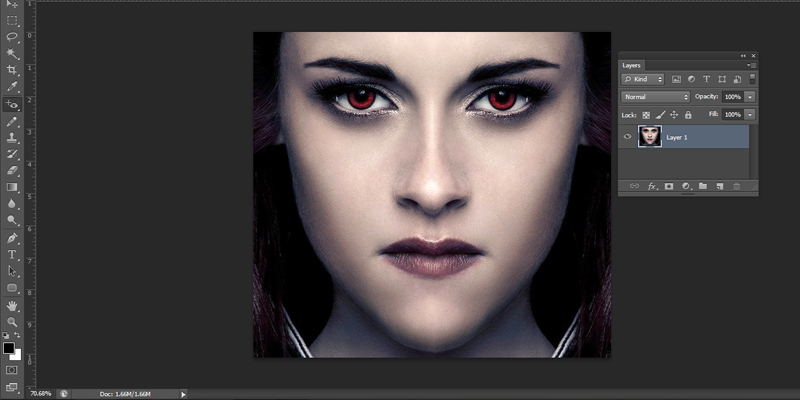

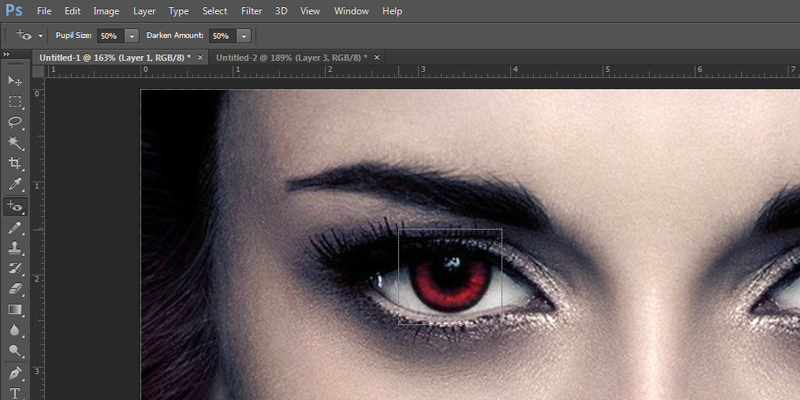
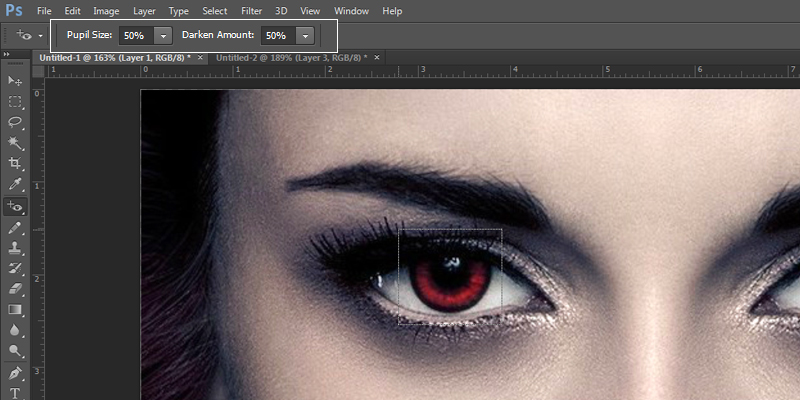
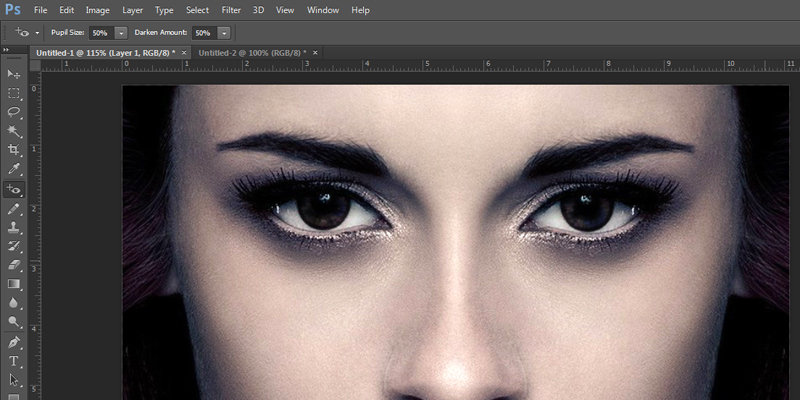
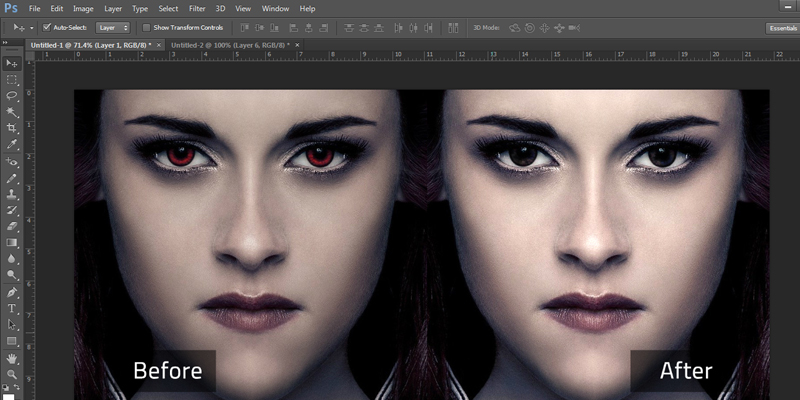
![Idéer för examensfest [ Make Dream Celebration ]](https://www.cutoutimage.com/wp-content/uploads/2023/07/Geaduation-Party-Ideas-1.jpg)

